Что ты видишь?В BIOS нет опции, позволяющей системе настроить RAID. Intel®Rapid Storage Technology (Intel® RST) также не смогла создать RAID. Среды:Intel® Технологии быстрого хранения данных.Материнские платы производства Intel с поддержкойIntel® Набор микросхем.Любая система третьих сторон.Как это исправить:Требования:1. Режим Chipset SATA в BIOS должен быть в режиме RAID, а не AHCI.2. УстановитьIntel® Технологии быстрого хранения данныхВключение RAID в BIOSПримечание: Инструкции, позволяющие RAID в BIOS специфичны для материнских плат, изготовленныхIntel сПоддерживаетсяIntel Набор микросхем. Конкретные параметры BIOS на не-Intel материнские платы могут отличаться. Ссылка надокументация на материнскую доску или свяжитесь с производителем материнской платы или с вашим местом покупки для конкретныхИнструкции. Всегда следуйте инструкциям, которые предоставляются с вашей материнской платы.В зависимости от вашегоIntel модель материнской платы, включите RAID, выстраивая один из шагов ниже.1. Нажмите клавишу F2 после начала теста памяти Power-On-Self-Test (POST).2. Выберите меню конфигурации, а затем меню SATA Drives.3. Установите режим Chipset SATA в RAID.4. Нажмите клавишу F10, чтобы сохранить настройки BIOS и выйти из программы установки BIOS.Или1. Нажмите клавишу F2 после начала теста памяти Power-On-Self-Test (POST).2. Выберите расширенное меню, а затем меню конфигурации диска.3. Установите опцию Drive Mode для расширения.4. ВключитьIntel® Технология RAID.5. Нажмите клавишу F10, чтобы сохранить настройки BIOS и выйти из программы установки BIOS. Причина и более подробная информация:
Если AHCI будет включаться в режиме Chipset SATA в BIOS, RAID не сможет быть создан, а Intel® RST не будет работать.
ИНФОРМАЦИЯ В ЭТО СТАТЕ ХАС БЫЛИ ПОСЛЕДНИЕ НАШИ КЛИЕНТЫ, НО НЕ ТЕСТ, ПОЛНОСТЬЮ РЕПЛИЦИРУЕТ, ИЛИ ПРОВЕРЕНо BY Intel. ИНДИВИДУАЛЬНЫЕ РЕЗУЛЬТАТЫ МОГУТ ВАРЬИРОВАТЬСЯ. ВСЕ ПРОВИАЦИИ И USE OF THE CONTENT ON THIS SITE ARE SUBJECT TO THE TERMS AND CONDITIONS OF THE SITE.
Технология Intel® Smart Response — это технология хранения Intel® Rapid (Intel® RST). Эта технология является функцией кэширования, которая повышает производительность компьютерной системы. Intel® RST позволяет настраивать компьютерные системы с твердотельным накопителем (SSD), который используется в качестве кэш-памяти между жестким диском и системной памятью.
Intel® RST служит в качестве буквенно-однозначного решения для дисков. Для ТВЕРДОТЕЛЬных накопителей, используемых в качестве кэш-памяти, не нужно использовать другое имя диска.
Требования к системе
- Системная плата на базе набора микросхем Intel® Z68, Z87, Q87, H87, Z77, Q77 или Intel® h77 Express
- Процессор Intel® Core™ в корпусе LGA 1155 или LGA 1150
- Системная BIOS с режимом SATA, установленным на RAID
- Выпуск программного обеспечения Intel® RST версии 10,5 или более поздних версий
- Один жесткий диск или несколько накопителей в одном томе RAID
- Твердотельный накопитель (SSD) емкостью не менее 18,6 ГБ
- Операционная система: Windows 8 * или Windows 7 * (32-разрядная и 64-разрядная версии)
Руководство по настройке
Конфигурирование режима SATA в программе BIOS Setup:
- Запустите компьютер и нажмите клавишу F2 , чтобы войти в меню BIOS Setup.
- Перейдите на страницу конфигурирования накопителей SATA.
- Выберите режим SATA для набора микросхем и измените его значение на RAID.
- Нажмите F10 , чтобы сохранить настройки и перезапустить систему.
Установка операционной системы
Начните устанавливать операционную систему на накопитель (или том RAID):
- Установите все необходимые драйверы устройств.
- Установите программное обеспечение Intel RST версии 10,5 или более поздней.
Поддержка Intel® RST
Программное обеспечение Intel RST обозначает технологию Intel Smart Response, которая ускоряет работу. Чтобы включить процессор Intel RST, выполните следующие действия:
- Запустите по Intel RST с помощью меню All Programs (все программы ) или значка панели задач.
- Нажмите « включить ускорение » в меню « статус » или « ускорение ».
- Выберите твердотельный накопитель для устройства кэш-памяти.
- Выберите размер из твердотельного накопителя, выделенного для кэш-памяти.
Примечание Любое оставшееся пространство на твердотельном накопителе может использоваться для хранения данных, используя один диск RAID 0, который автоматически создается. - Выберите диск (или том RAID) для ускорения.
- Мы рекомендуем ускорить системный том или системный диск на максимальную производительность.
- Выберите режим ускорения. По умолчанию выбран расширенный режим.
Примечание - Нажмите « ОК». Страница обновляется и сообщает о новой конфигурации ускорения в режиме ускорения. Теперь ваша система успешно настроена с помощью технологии Intel Smart Response.
| Связанные темы |
| Загрузите руководство пользователя «технология Intel® Smart Response» |
| Видео: поддержка технологии Intel® Smart Response на системных платах Intel® для настольных ПК |

- Процессор – Intel i5 2500K;
- Материнская плата – ASUS P8Z68-V LX;
- Системный жесткий диск – Seagate ST500DM002;
- Диск SSD – Intel SSDSA2MH080G1GC;
- Оперативная память – 8 Гб DDR3-1333;
- Операционная система – Windows 7 x64.
Как видим, наш тестовый компьютер недостоин никаких претензий в экстремальности; все его компоненты – из массового сегмента, ближе к бюджетности.
Подготовка
Для начала необходимо было подключить к нашему компьютеру диск SSD в качестве кэширующего устройства. Чтобы это сделать, нам (и вам) понадобится:
- Непосредственно SSD;
- Материнская плата с поддержкой SRT;
- Драйвера Intel Rapid Storage (скачиваются с сайта Intel).
Приведем короткую инструкцию по включению Smart Response. В BIOSе материнской платы SATA контроллер переводится в режим RAID. Тут имеется один нюанс: если у вас раньше использовался режим IDE/AHCI и имелась уже установленная ОС Windows, она, скорее всего, просто так больше уже не загрузится. Чтобы не переставлять Windows, можно воспользоваться советом вот из этой статьи – нам помогло. Больше нам в BIOSе делать нечего – загружаем Windows и устанавливаем драйвера Rapid Storage. Заметим, что на компьютер с не включенным RAID драйвера просто не поставятся.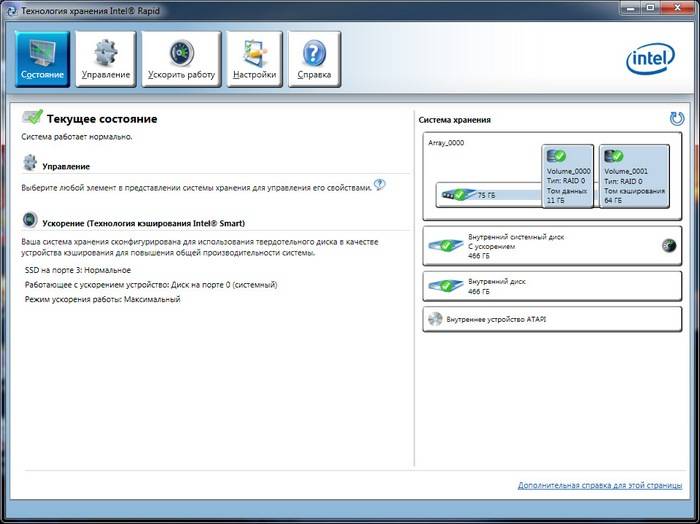
Эксперимент
Поскольку Smart Response – технология кеширования, было бы логичным проверять ее действенность на «тяжелых» приложениях ОС. Самым тяжелым приложением Windows, очевидно, является сам Windows. Далее в качестве эталонов «общеупотребительной тяжести» были выбраны программы Adobe Photoshop CS6 и Autodesk AutoCAD 2013. Время загрузки каждой программы измерялось три раза, между двумя вызовами система перезагружалась. Усредненные результаты тестов приведены в таблице:
| SRT выключен, сек | SRT включен, сек | Прирост, разы | |
|---|---|---|---|
| Windows 7 x64 | 101 | 36 | 2.8 |
| Photoshop CS6 | 15 | 4 | 3.75 |
| AutoCAD 2013 | 53 | 8 | 6.6 |
Как говорится, ноу комментс. На менее научной основе тестировались и другие программы, которые нашлись под рукой, скажем, Corel Draw X4 показал примерно двукратный прирост. Предвижу вопрос, почему система без кеширования грузилась так долго? Для эксперимента намеренно был выбран Windows б/у, установленный несколько месяцев назад и обросший за это время некоторым количеством приложений, в том числе и с автозагрузкой. Дабы избежать до конца не выясненного влияния торрентов на кеширование, раздачи на время эксперимента были отключены.
Применение
Итак, мы экспериментально доказали, что Smart Response значительно убыстряет работу ОС Windows и ее приложений. Однако по-прежнему остается вопрос, зачем использовать SSD для кеширования, когда на нем можно просто разместить системный раздел? Эксперимент подтвердил ряд наших предположений.
- Под кеширование могут быть отведены старые или бюджетные модели SSD, относительно медленные и небольшие по объему. Заметьте, цифры прироста, показанные выше, были получены на SSD SATA2. Размер тоже имеет значение: скажем SSD 60 Гб может быть недостаточен для домашнего компьютера, особенно игрового.
- Smart Response может быть пригоден также для утилизации вышедших из доверия SSD. Срок жизни твердотельных носителей невелик; наступает момент, когда SSD лучше перевести на менее ответственную работу. SRT, особенно в расширенном режиме – это вполне себе подходящая ее разновидность.
- Наконец, SRT в силу простоты установки и настройки можно рассматривать как идеальное решение проблемы, когда нужно оперативно взбодрить компьютер для выполнения каких-то несвойственных ему действий. Скажем, вы не предъявляете к своему ПК каких-то больших требований и вполне довольны его производительностью. Но тут неожиданно возникает потребность воспользоваться AutoCAD (для курсовой, например). SSD можно занять или купить задешево на барахолке – и бюджетное ускорение готово за 10 минут.
На наш взгляд, приведенных аргументов вполне достаточно, чтобы технология Smart Response как минимум имела право на жизнь. Ну а пользоваться ей или нет – выбор ваш, как это делать – мы вкратце рассказали.Используемые источники:
- https://www.intel.ru/content/www/ru/ru/support/articles/000036058/technologies/intel-rapid-storage-technology-intel-rst.html
- https://www.intel.ru/content/www/ru/ru/support/articles/000005501/boards-and-kits.html
- https://habr.com/post/145099/
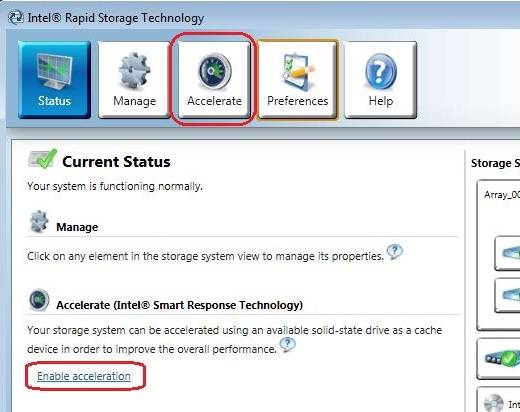
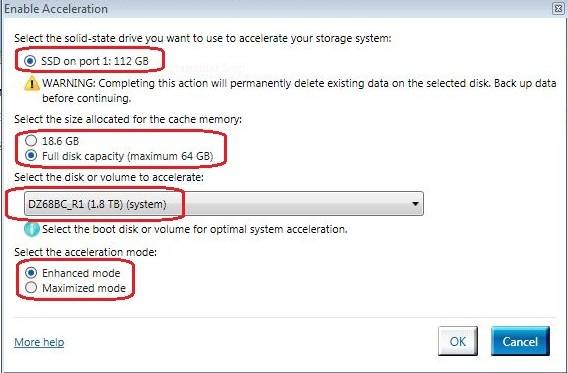
 Как включить загрузку с флешки в БИОСе
Как включить загрузку с флешки в БИОСе
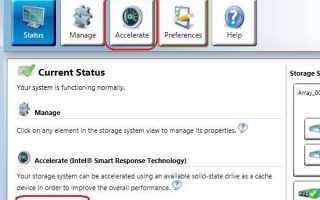

 Как зайти в БИОС в ноутбуках HP
Как зайти в БИОС в ноутбуках HP Полный гайд по настройке кс го
Полный гайд по настройке кс го Что такое время отклика монитора?
Что такое время отклика монитора?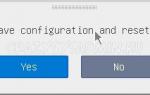 Стандартные настройки BIOSа BIOS Статьи
Стандартные настройки BIOSа BIOS Статьи